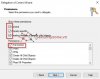diephan
Moderator
Veeam Backup & Replication là một máy chủ độc lập chạy trên Microsoft Windows. Cài đặt mặc định của Veeam Backup & Replication sẽ cài đặt tất cả các dịch vụ trên cùng một máy chủ. Điều này bao gồm:
• Veeam Backup & Replication
• Veeam Proxy
• Veeam Repository
• Microsoft SQL Express là cài đặt mặc định như một phần của quy trình trên cùng một máy chủ
Veeam dựa vào các dịch vụ Cơ sở dữ liệu Microsoft SQL để giữ cho Veeam Backup & Replication chạy trơn tru và hiệu quả. Nó lưu trữ những thứ như tên người dùng được mã hóa, mật khẩu và lịch sử công việc, cũng như cấu hình đang chạy của máy chủ Veeam Backup & Replication đang hoạt động. Nếu cơ sở dữ liệu SQL không khả dụng, các dịch vụ Veeam Backup & Replication sẽ ngừng hoạt động.
Veeam Backup & Replication hỗ trợ Microsoft AlwaysOn Av available Groups . Điều này luôn cung cấp một tùy chọn để giữ cho cơ sở dữ liệu hoạt động và chuyển quyền sở hữu một cách nhanh chóng và hiệu quả mà không mất dữ liệu trong quá trình chuyển đổi, với mô hình:
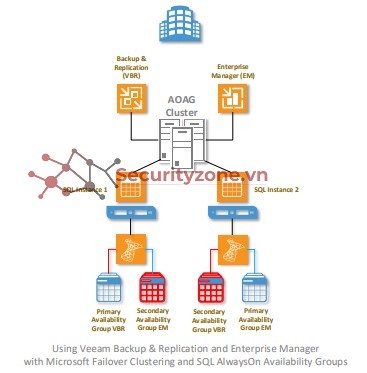
Các bước thực hiện:
1. Cài đặt và cấu hình Microsoft Failover Clustering services
2. Cài đặt và cấu hình Microsoft SQL vào AlwaysOn Availability group
3. Cài đặt Veeam Backup & Replication vào SQL AlwaysOn Availability group
Các thành phần:
- Trên DB01 & DB02 mở port: 1234 TCP, 1433 TCP/UDP, 1434 TCP/UDP, 5022 TCP.
- Trên DB01 & DB02 tạo thư mục chứ dữ liệu cho SQL gồm: data, backup, log, temp.
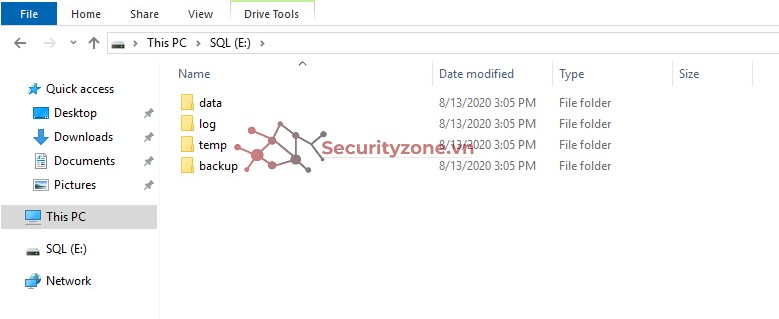
- Trên AD tạo 2 share folder C:\witness\veeamdb và C:\sqlaoag\veeamdb và gán full quyền cho user veeamdb.
1. Cài đặt và cấu hình Microsoft Failover Clustering services
Trong Server Manager chọn Add roles and features
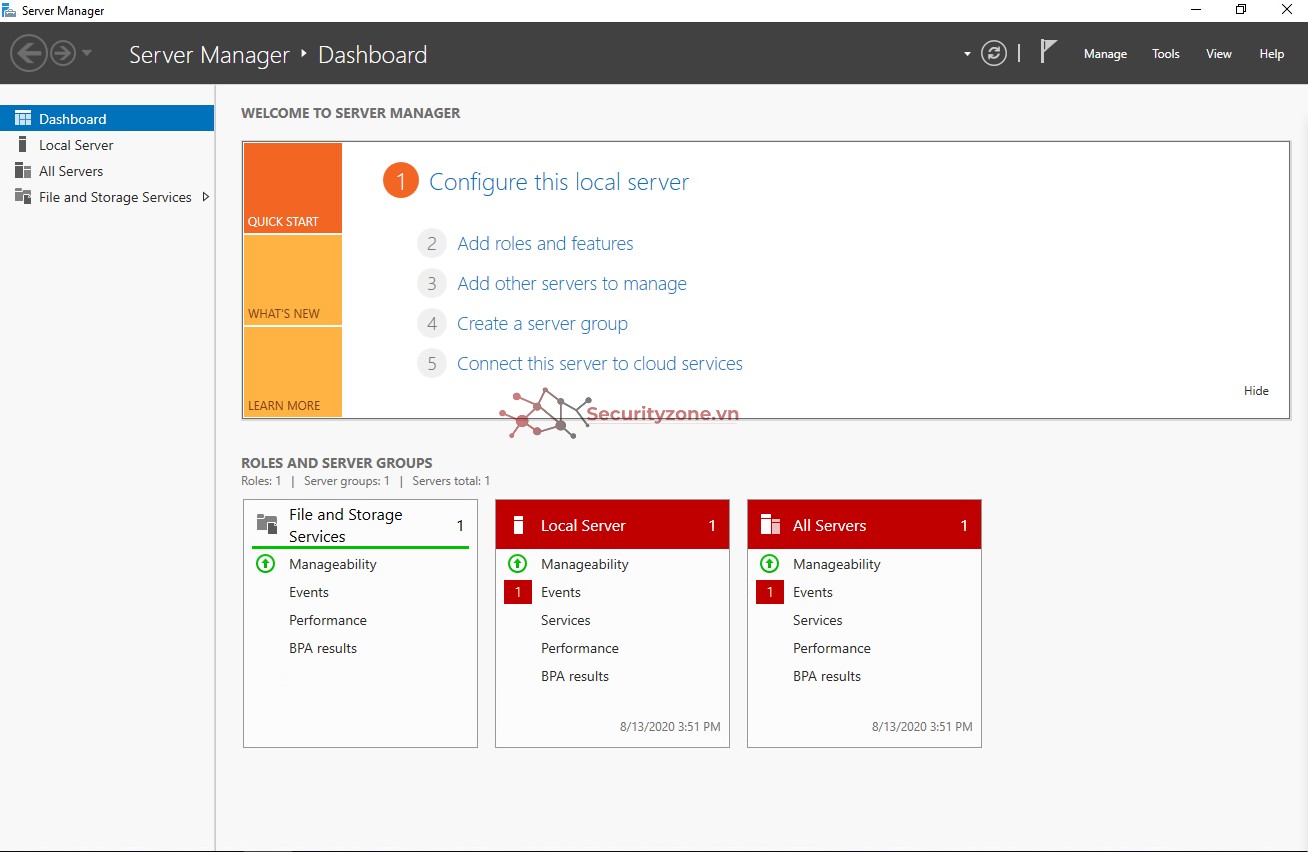
Cửa sổ Before you begin chọn next
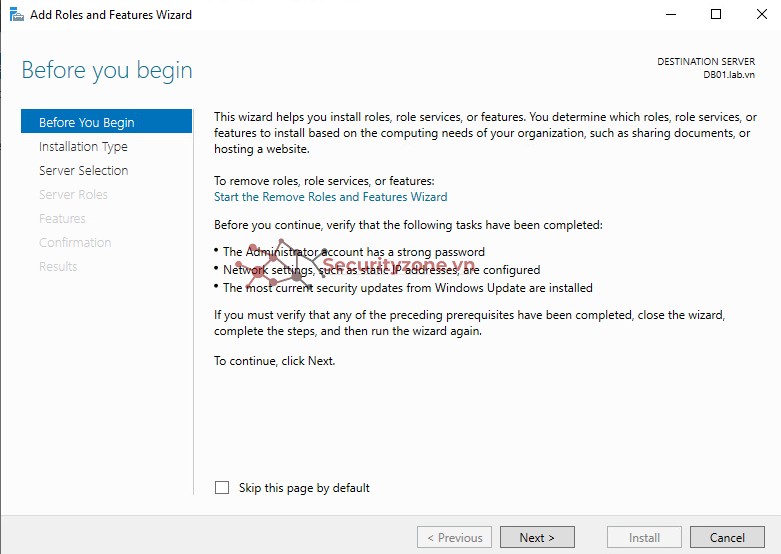
Giữ nguyên mặc định Role-based or feature-based installation của mục Select Installation Type rồi nhấn Next
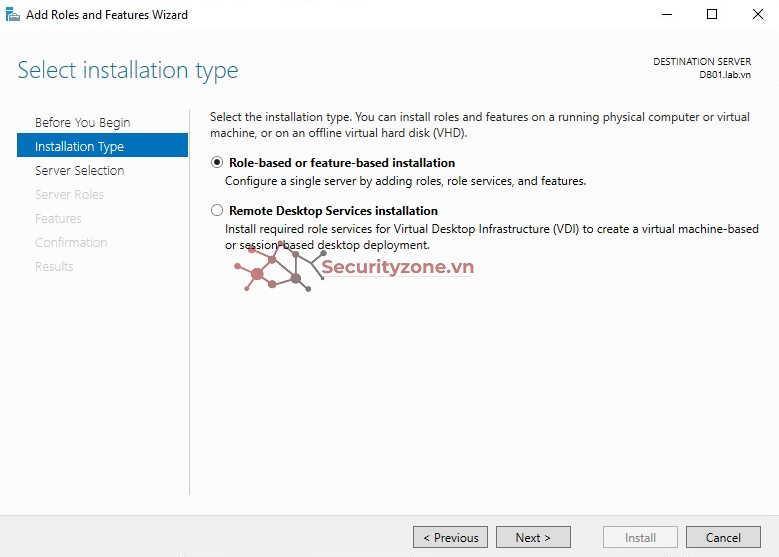
Chọn server đang cài đặt rồi nhấn Next
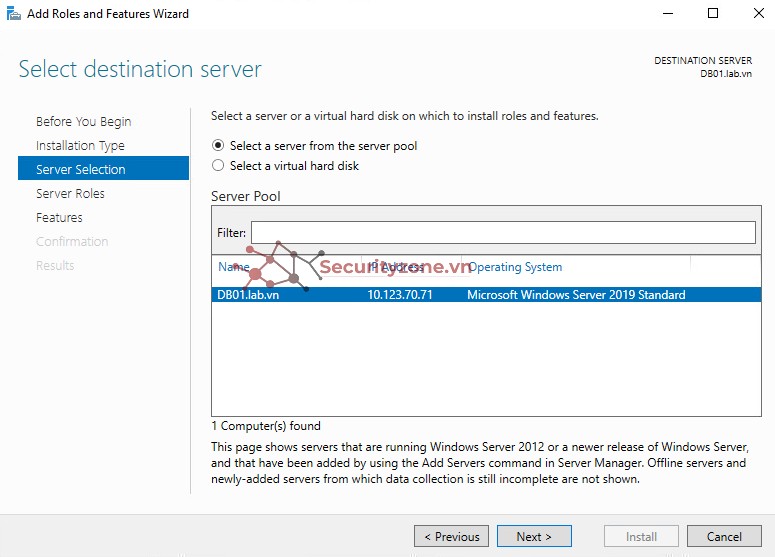
Next
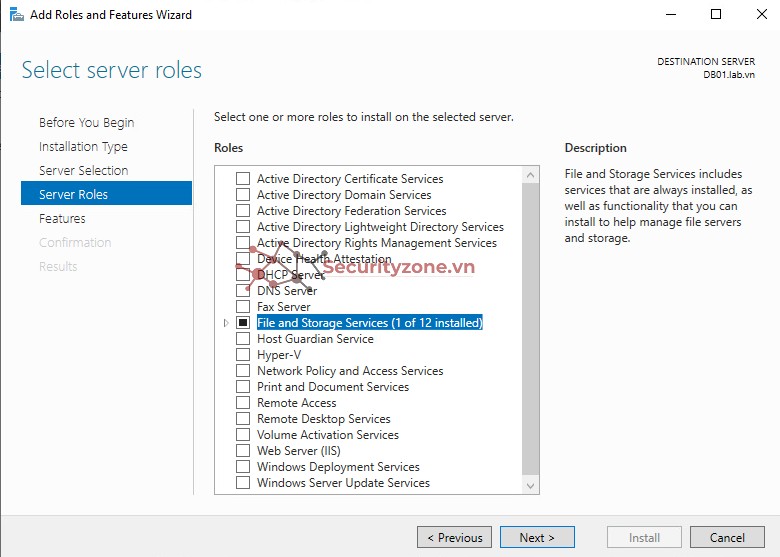
Nhấn chọn Failover clustering, một của sổ mới hiện ra, nhấn Add features
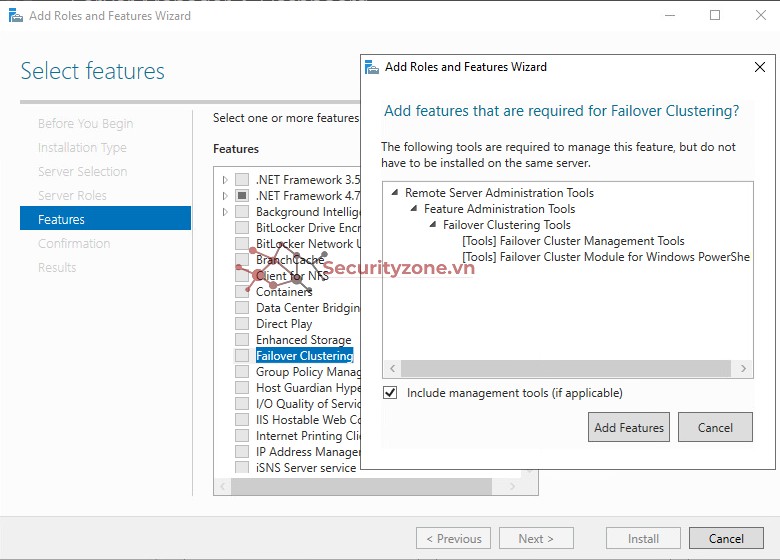
Nhấn Install để cài đặt.
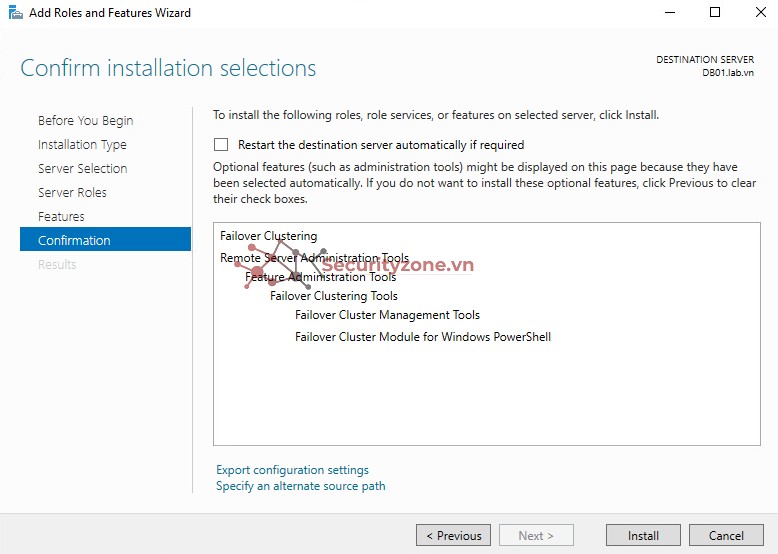
- Trên AD tạo thêm 1 user veeamdb và cấu hình ủy quyền cho tài khoản veeamdb
Click phải vào lab.vn chọn Delegate control
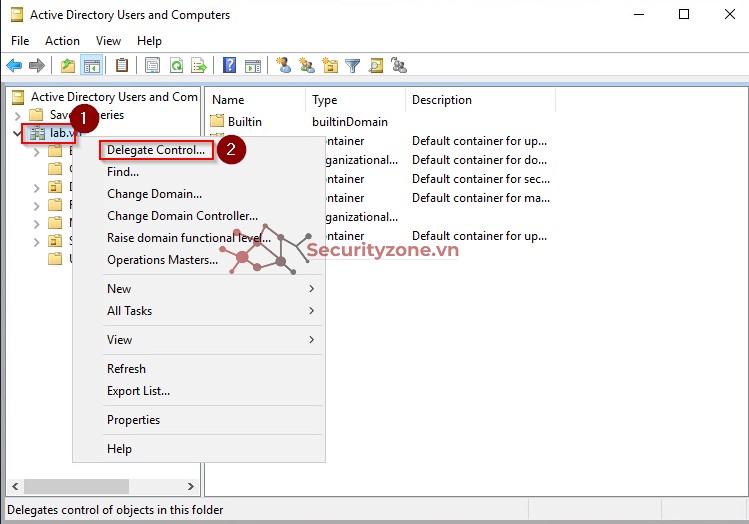
Màn hình Delegation of Control Wizard hiển thị, nhấn Next

Tại màn hình Users or Groups, nhấp Add để thêm vào đối tượng cần thiết lập quyền hạn, nhấn Next.
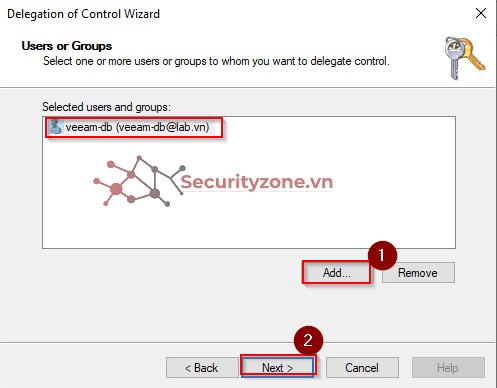
Tại màn hình Task to Delegate, chọn Create a custom task to delegate để tự tạo danh sách các công việc ủy quyền.
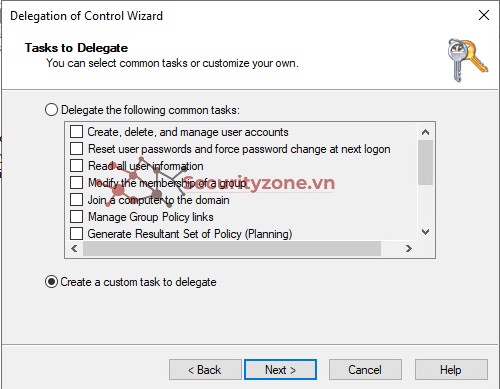
Ở trang Active Directory Object, chọn Only The Following Objects In The Folder -> Computer object, và tích chọn hai lựa chọn bổ sung. Create Selected Objects In This Folder: cho phép tạo đối tượng & Delete Selected Objects In This Folder: cho phép xóa đối tượng.
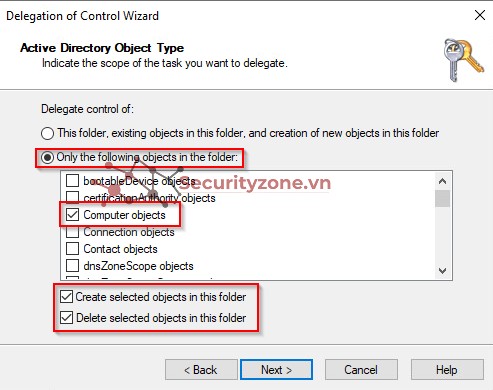
Lựa chọn các quyền để cấp cho đối tượng được ủy quyền.
- General: các quyền chung, đây là các quyền có trong táp Security của mỗi đối tượng.
- Property-specific: các quyền theo từng thuộc tính của đối tượng.
- Creation/deletion of specific child objects: quyền tạo và xóa đối tượng.
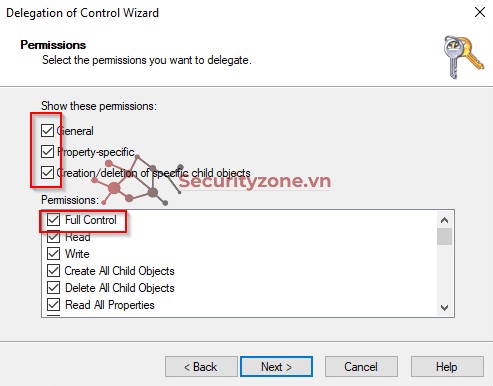
Sau đó Next -> Finissh
Cài đặt Windows failover clustering ( thực hiện trên DB01 hoặc DB02)
Mở Trình Failover Cluster Manager sẽ hiển thị giao diện cơ bản, vì theo mặc định, không có cụm nào được tạo.
Bản tóm tắt về những gì trình hướng dẫn sẽ làm hiện ra, click Next
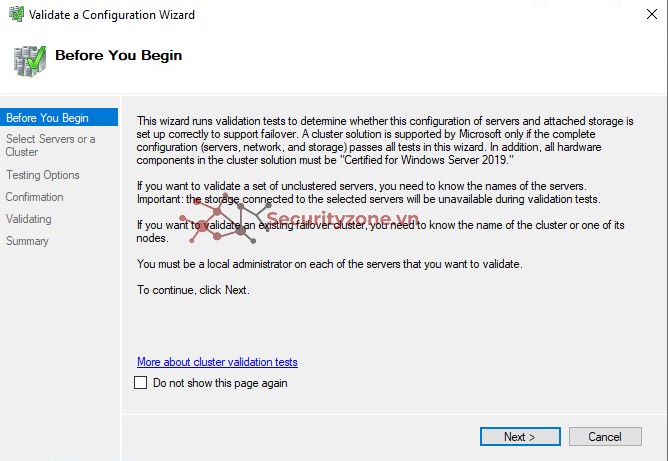
Nhấn Add và thêm những máy mà bạn sẽ cài đặt vào dịch vụ cluster. Đảm bảo máy hiển thị trong cửa sổ máy chủ đã chọn trước khi tiến hành
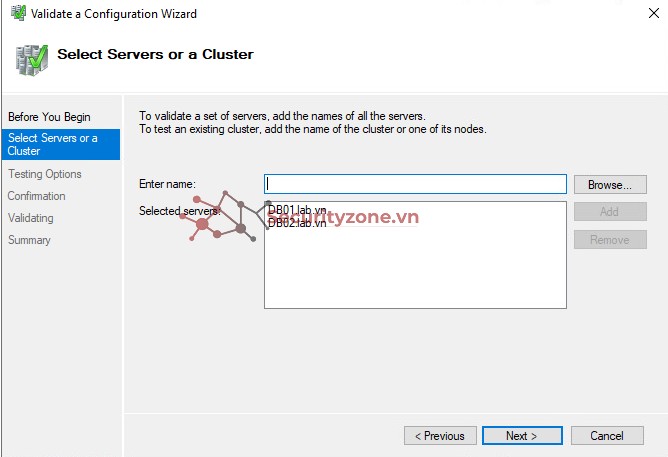
Check vào Run all test để hệ thống chạy tất cả các bài kiểm tra.
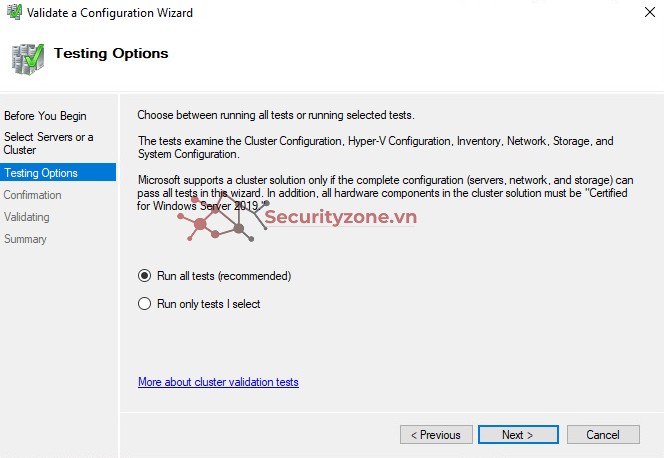
Ckick Next để bắt đầu chạy test
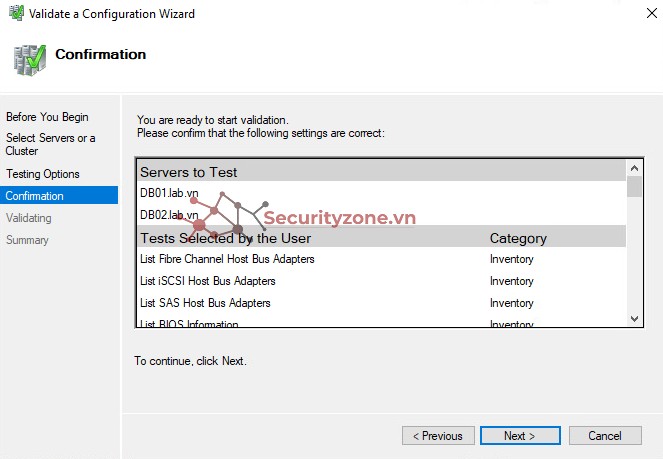
Cuối cùng sẽ xuất hiện thấy một bản tóm tắt đã hoàn thành. Xem qua danh sách và đảm bảo các cảnh báo có nhiều khuyến nghị hơn và không phải lỗi cluster. Sau đó, check vào Create the cluster now using the validated nodes… và nhấn Finish.
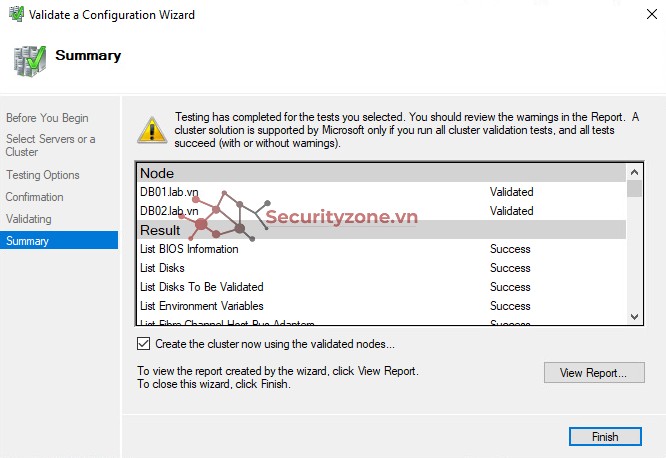
Bây giờ một trình hướng dẫn mới sẽ mở ra , click Next
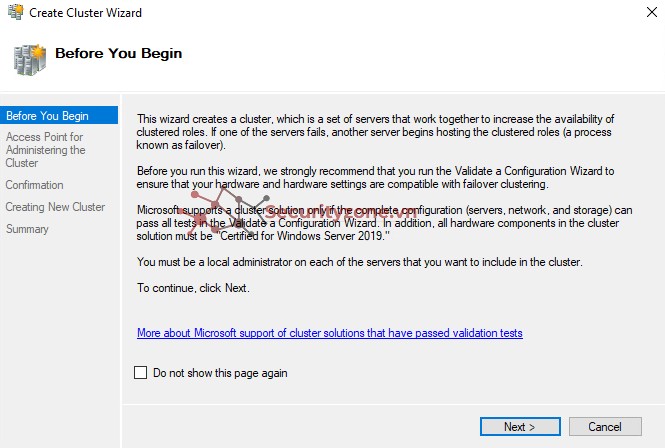
Nhập tên Cluster và địa chỉ IP mà cụm sẽ có thể truy cập bằng DNS. Đảm bảo rằng tên bạn sử dụng đã tồn tại trong DNS và có thể truy cập được từ node này. Địa chỉ IP không được sử dụng bởi bất kỳ thiết bị nào khác.
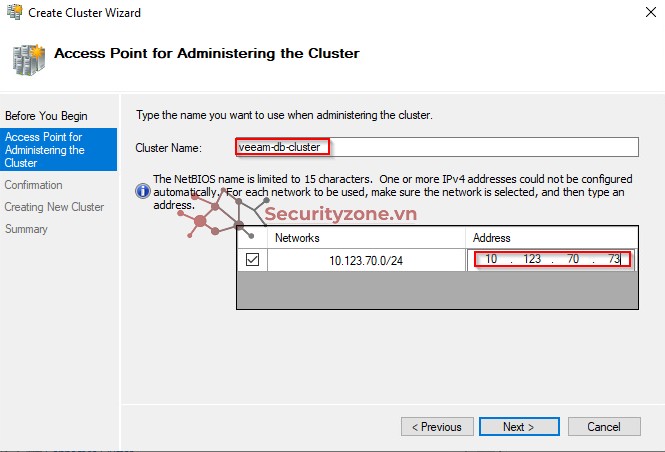
Ở bước tiếp theo, hãy xem cài đặt trước khi tiếp tục và sau đó nhấp vào Next để bắt đầu cấu hình.
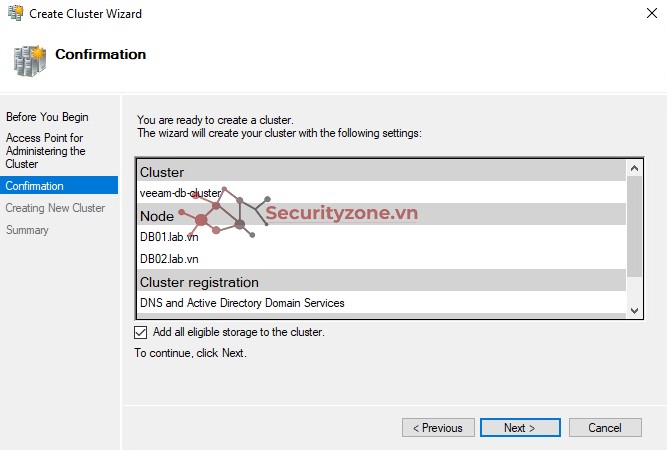
Khi kết thúc cấu hình, hãy kiểm tra các cảnh báo trong report để đảm bảo chúng an toàn và không bị lỗi
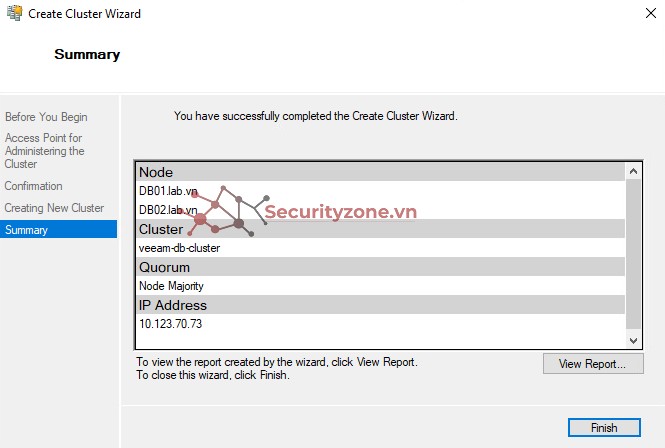
- Vào AD sẽ thấy db-cluster được tạo
>> Share 2 folder trên AD full quyền cho db-cluster
Nhấp chuột phải lê tên cluster -> More Active -> Configure Cluster Quorum Setting…
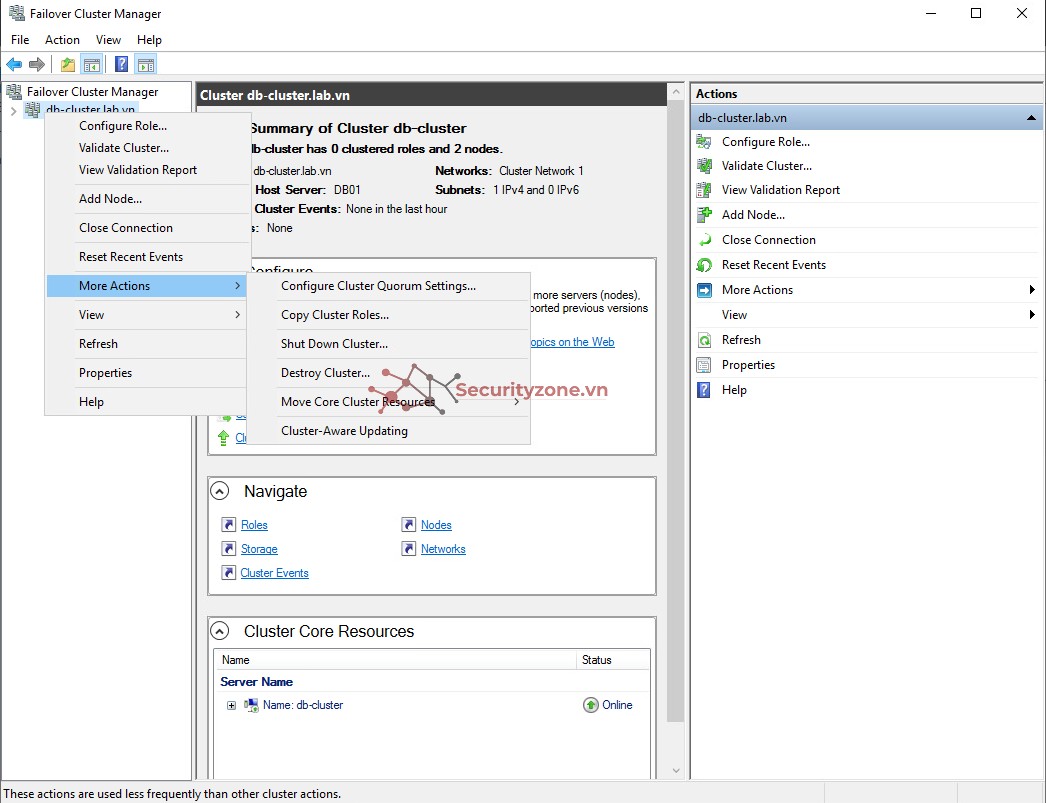
Click Next
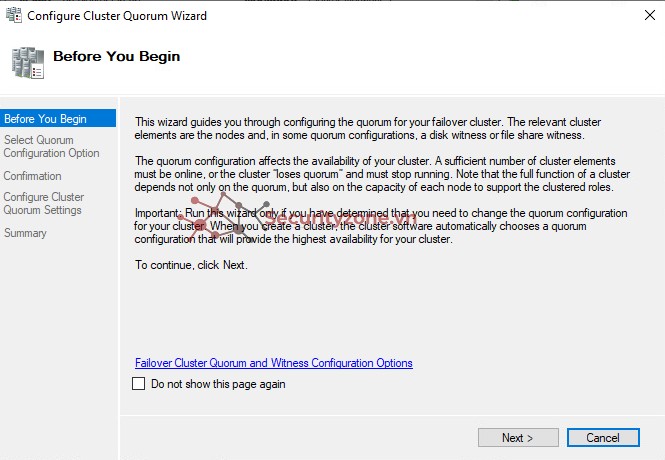
Chọn vào Select the quorum witness.
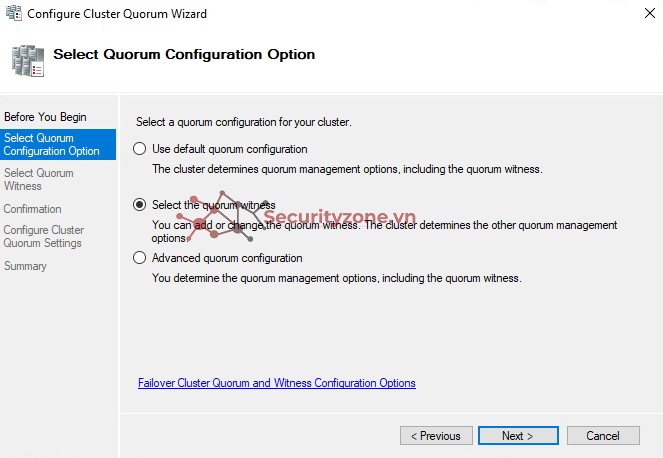
Chọn Configure a file share witness
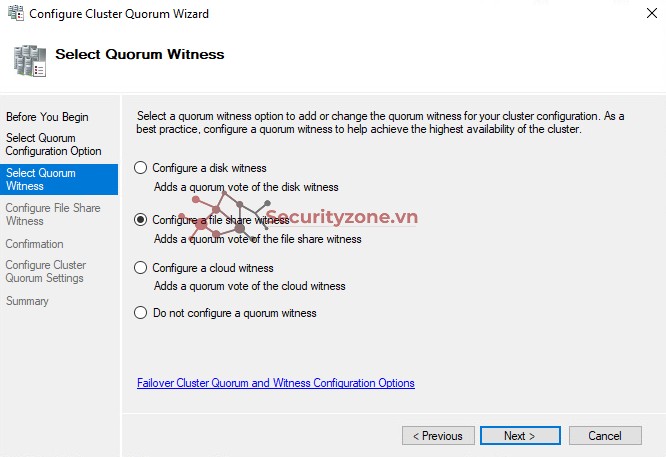
Tiếp theo, chọn một vị trí tệp để sử dụng làm vị trí witness cho các tệp cấu hình. Đảm bảo rằng vị trí được chia sẻ và có thể truy cập từ tất cả các nút trong cụm
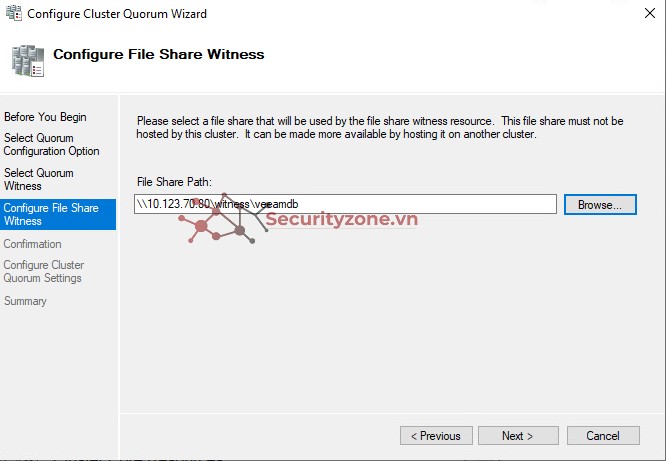
Xác nhận lại cấu hình và nhấn Next
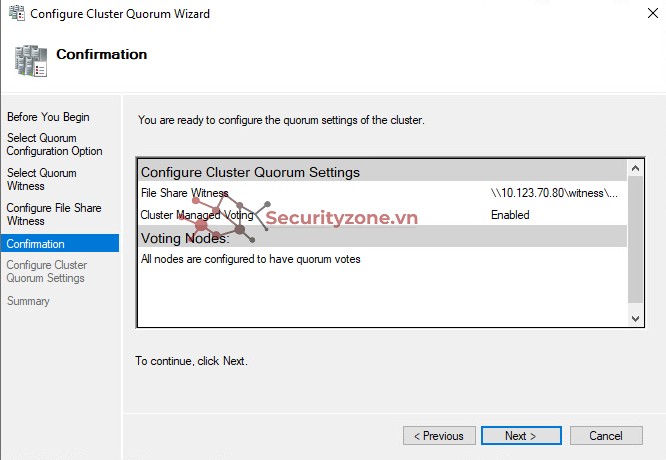
Tiếp theo nhấn Finissh
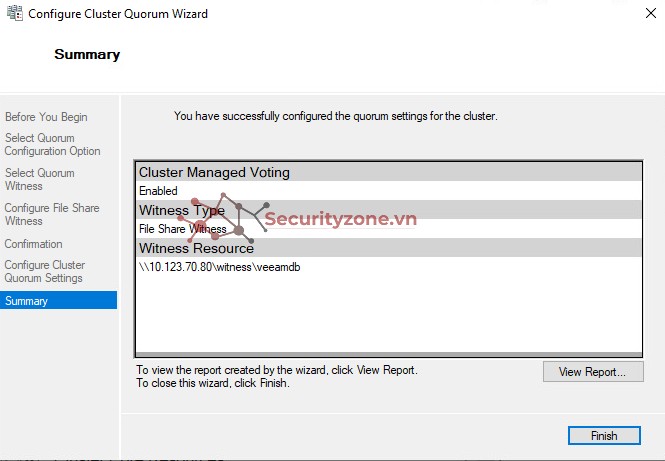
--- HẾT PHẦN 1---
• Veeam Backup & Replication
• Veeam Proxy
• Veeam Repository
• Microsoft SQL Express là cài đặt mặc định như một phần của quy trình trên cùng một máy chủ
Veeam dựa vào các dịch vụ Cơ sở dữ liệu Microsoft SQL để giữ cho Veeam Backup & Replication chạy trơn tru và hiệu quả. Nó lưu trữ những thứ như tên người dùng được mã hóa, mật khẩu và lịch sử công việc, cũng như cấu hình đang chạy của máy chủ Veeam Backup & Replication đang hoạt động. Nếu cơ sở dữ liệu SQL không khả dụng, các dịch vụ Veeam Backup & Replication sẽ ngừng hoạt động.
Veeam Backup & Replication hỗ trợ Microsoft AlwaysOn Av available Groups . Điều này luôn cung cấp một tùy chọn để giữ cho cơ sở dữ liệu hoạt động và chuyển quyền sở hữu một cách nhanh chóng và hiệu quả mà không mất dữ liệu trong quá trình chuyển đổi, với mô hình:
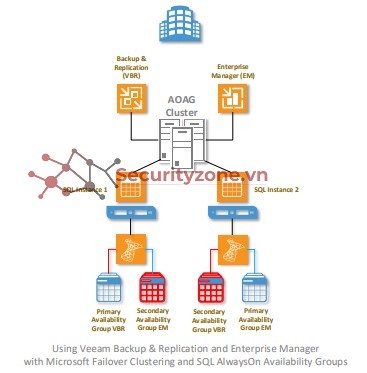
Các bước thực hiện:
1. Cài đặt và cấu hình Microsoft Failover Clustering services
2. Cài đặt và cấu hình Microsoft SQL vào AlwaysOn Availability group
3. Cài đặt Veeam Backup & Replication vào SQL AlwaysOn Availability group
Các thành phần:
| Role | Active Directory | Veeam Server | SQL Server | SQL Server |
| Computer Name | AD | VEEAM-SV | DB01 | DB02 |
| IP | 10.123.70.80 | 10.123.70.86 | 10.123.70.71 | 10.123.70.72 |
| Default Gateway | 10.123.70.250 | 10.123.70.250 | 10.123.70.250 | 10.123.70.250 |
| DNS | ad.lab.vn | veeam-sv.lab.vn | db01.lab.vn | db02.lab.vn |
- Trên DB01 & DB02 tạo thư mục chứ dữ liệu cho SQL gồm: data, backup, log, temp.
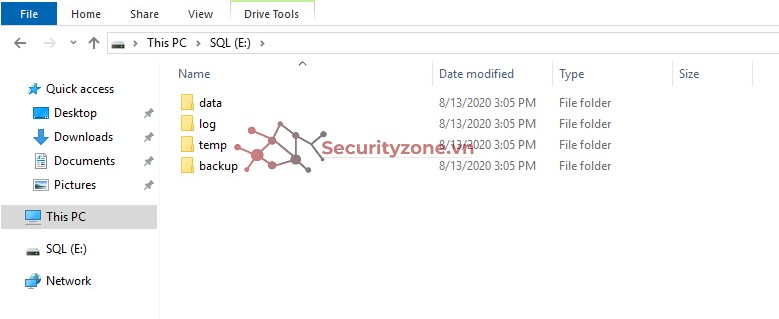
- Trên AD tạo 2 share folder C:\witness\veeamdb và C:\sqlaoag\veeamdb và gán full quyền cho user veeamdb.
1. Cài đặt và cấu hình Microsoft Failover Clustering services
Trong Server Manager chọn Add roles and features
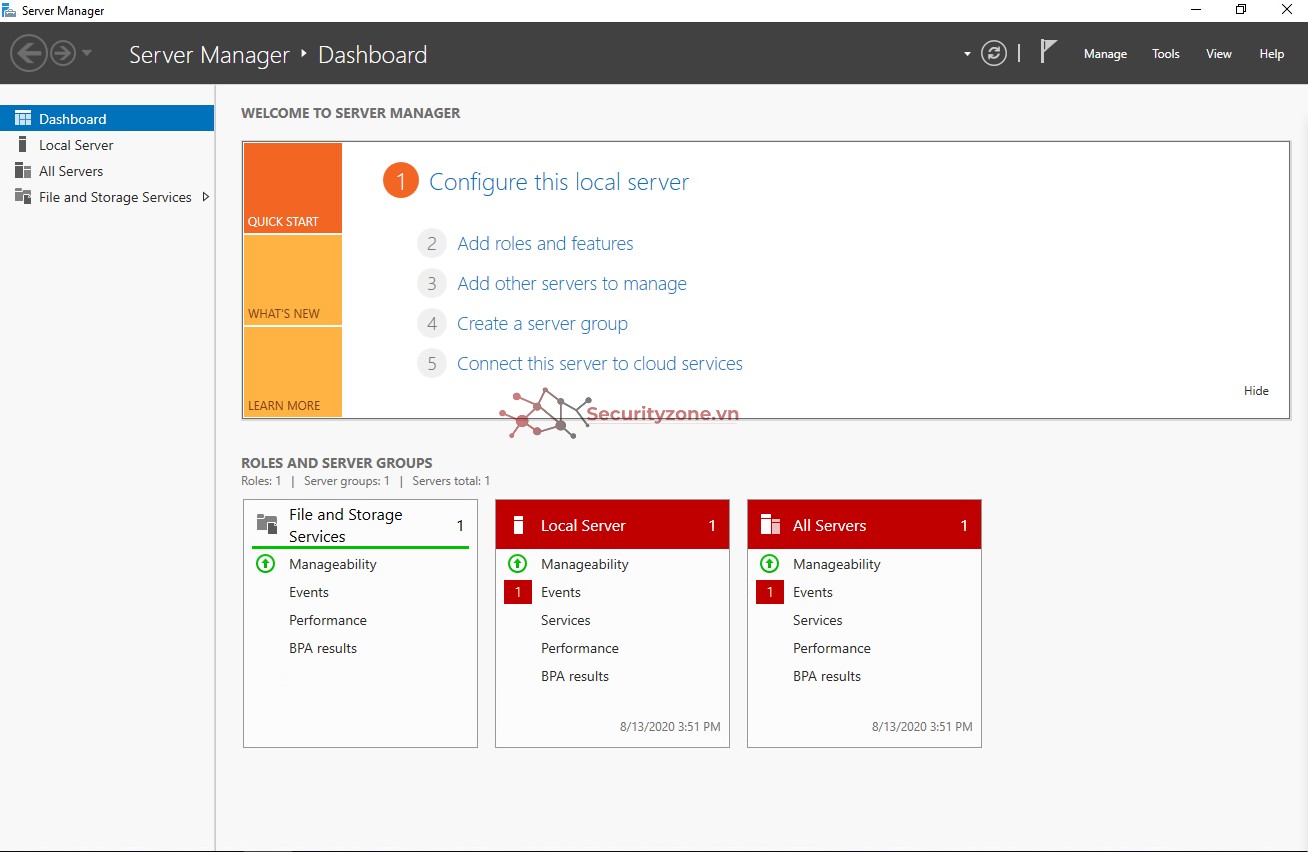
Cửa sổ Before you begin chọn next
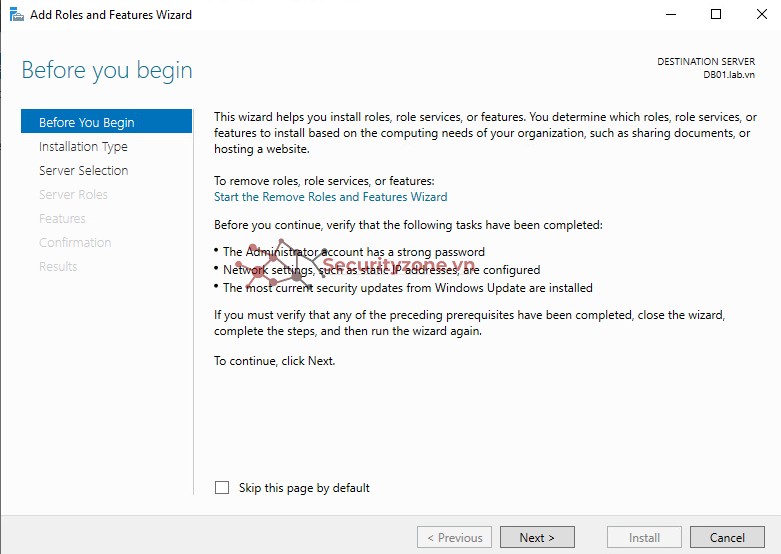
Giữ nguyên mặc định Role-based or feature-based installation của mục Select Installation Type rồi nhấn Next
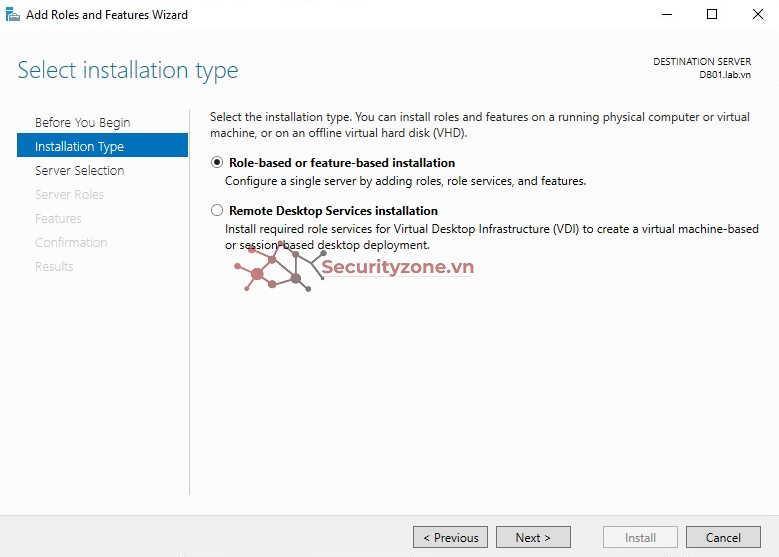
Chọn server đang cài đặt rồi nhấn Next
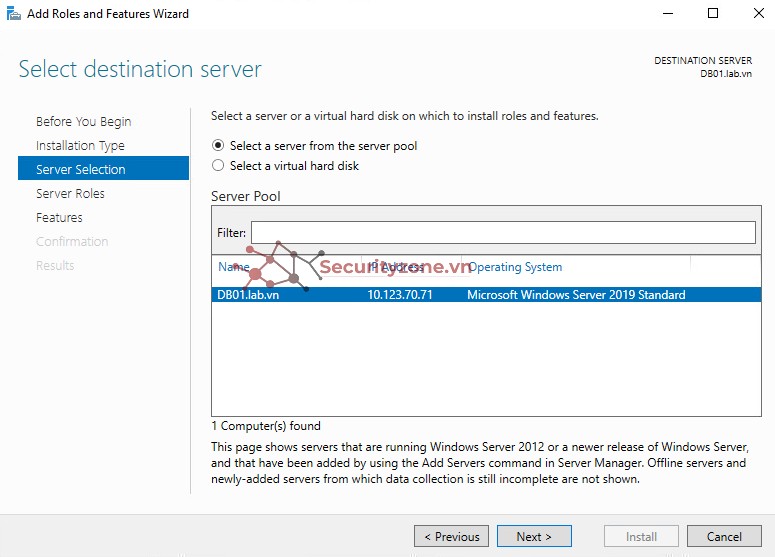
Next
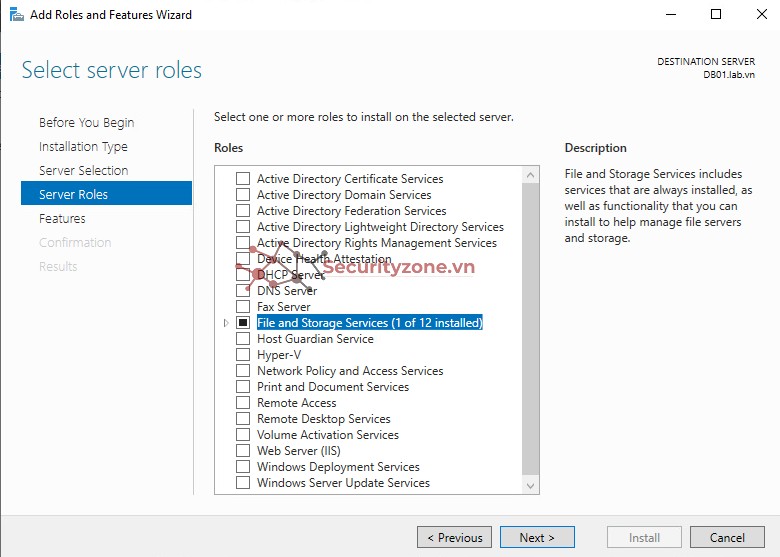
Nhấn chọn Failover clustering, một của sổ mới hiện ra, nhấn Add features
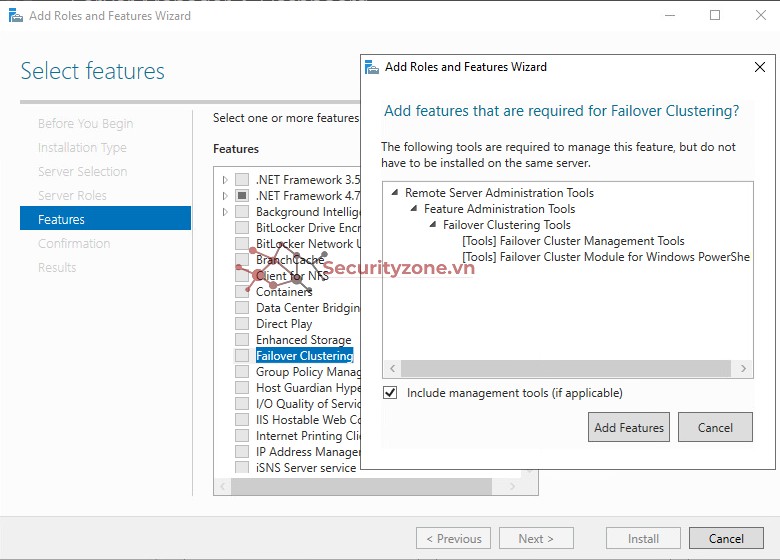
Nhấn Install để cài đặt.
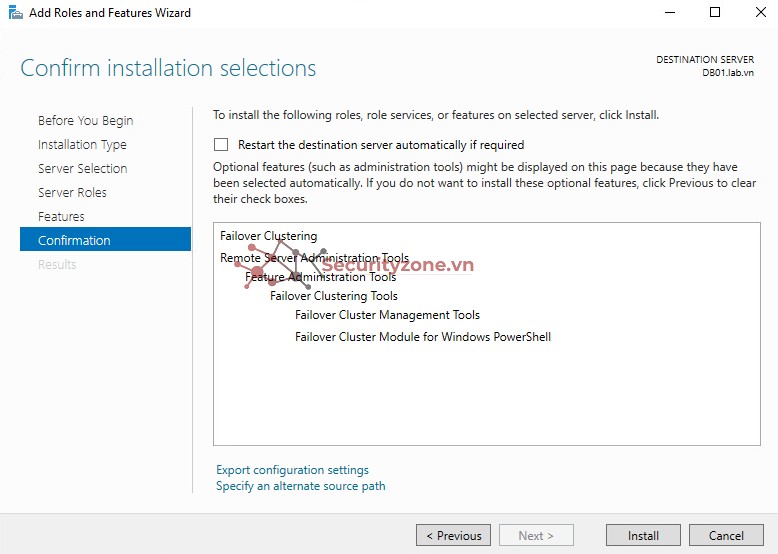
- Trên AD tạo thêm 1 user veeamdb và cấu hình ủy quyền cho tài khoản veeamdb
Click phải vào lab.vn chọn Delegate control
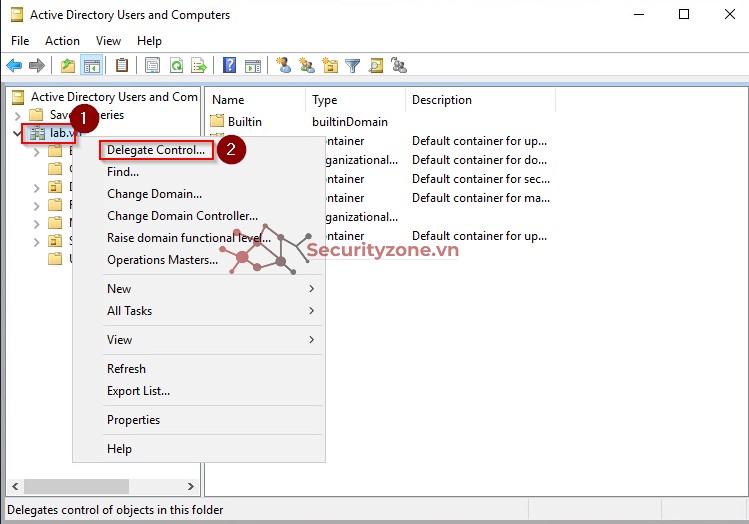
Màn hình Delegation of Control Wizard hiển thị, nhấn Next

Tại màn hình Users or Groups, nhấp Add để thêm vào đối tượng cần thiết lập quyền hạn, nhấn Next.
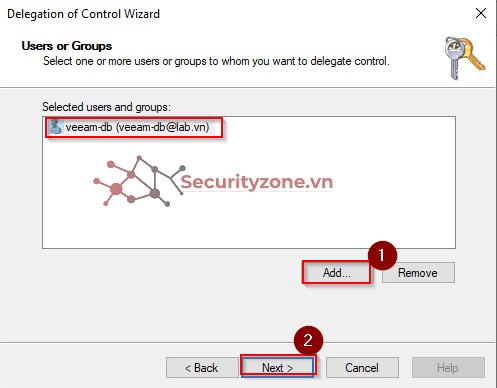
Tại màn hình Task to Delegate, chọn Create a custom task to delegate để tự tạo danh sách các công việc ủy quyền.
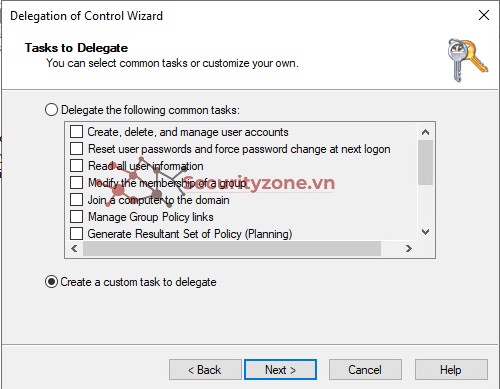
Ở trang Active Directory Object, chọn Only The Following Objects In The Folder -> Computer object, và tích chọn hai lựa chọn bổ sung. Create Selected Objects In This Folder: cho phép tạo đối tượng & Delete Selected Objects In This Folder: cho phép xóa đối tượng.
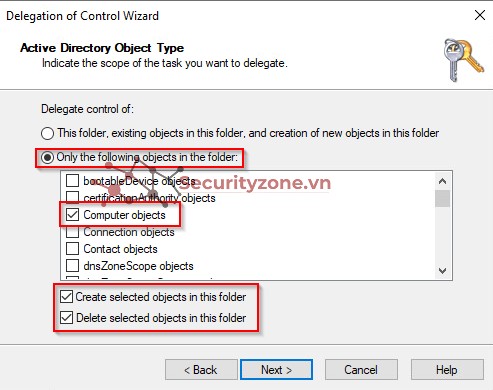
Lựa chọn các quyền để cấp cho đối tượng được ủy quyền.
- General: các quyền chung, đây là các quyền có trong táp Security của mỗi đối tượng.
- Property-specific: các quyền theo từng thuộc tính của đối tượng.
- Creation/deletion of specific child objects: quyền tạo và xóa đối tượng.
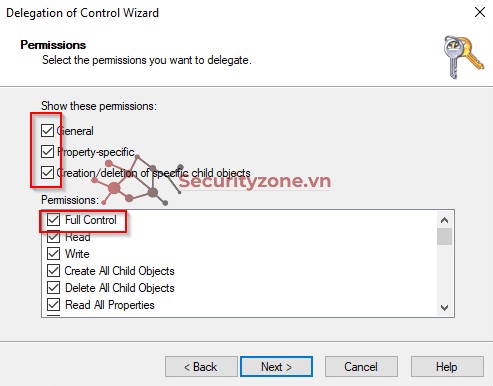
Sau đó Next -> Finissh
Cài đặt Windows failover clustering ( thực hiện trên DB01 hoặc DB02)
Mở Trình Failover Cluster Manager sẽ hiển thị giao diện cơ bản, vì theo mặc định, không có cụm nào được tạo.
Bản tóm tắt về những gì trình hướng dẫn sẽ làm hiện ra, click Next
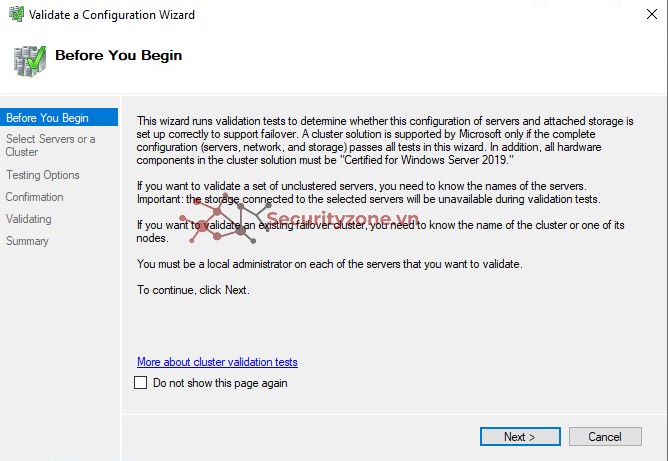
Nhấn Add và thêm những máy mà bạn sẽ cài đặt vào dịch vụ cluster. Đảm bảo máy hiển thị trong cửa sổ máy chủ đã chọn trước khi tiến hành
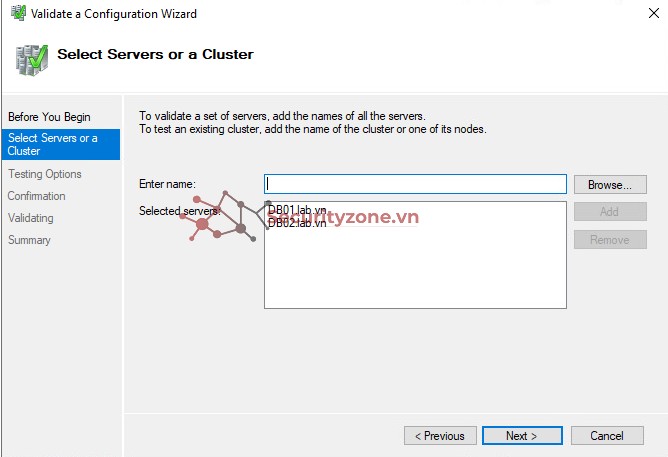
Check vào Run all test để hệ thống chạy tất cả các bài kiểm tra.
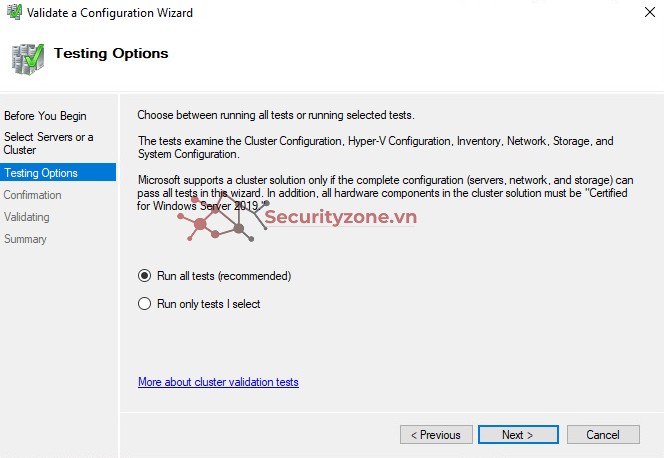
Ckick Next để bắt đầu chạy test
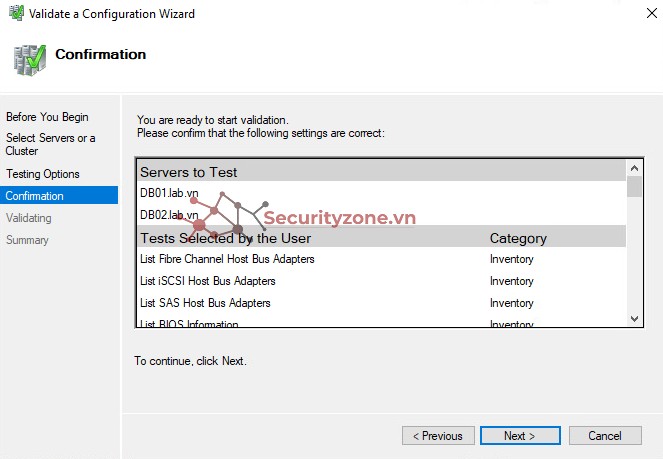
Cuối cùng sẽ xuất hiện thấy một bản tóm tắt đã hoàn thành. Xem qua danh sách và đảm bảo các cảnh báo có nhiều khuyến nghị hơn và không phải lỗi cluster. Sau đó, check vào Create the cluster now using the validated nodes… và nhấn Finish.
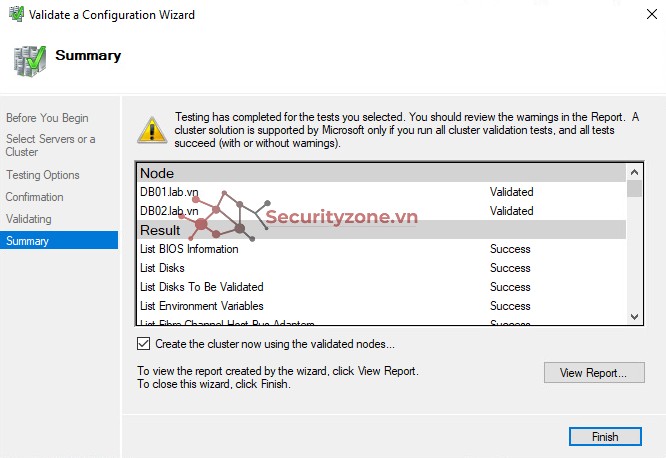
Bây giờ một trình hướng dẫn mới sẽ mở ra , click Next
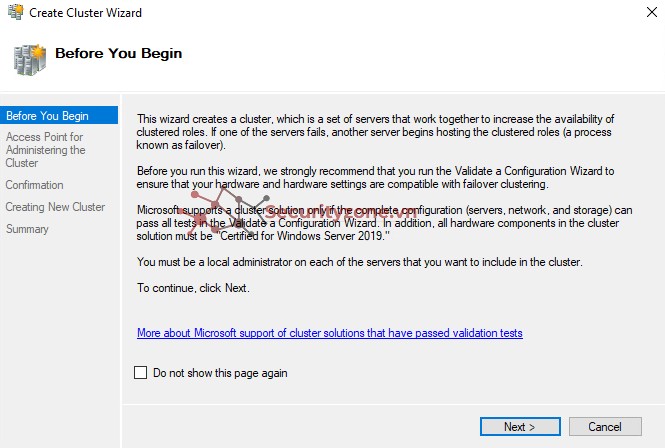
Nhập tên Cluster và địa chỉ IP mà cụm sẽ có thể truy cập bằng DNS. Đảm bảo rằng tên bạn sử dụng đã tồn tại trong DNS và có thể truy cập được từ node này. Địa chỉ IP không được sử dụng bởi bất kỳ thiết bị nào khác.
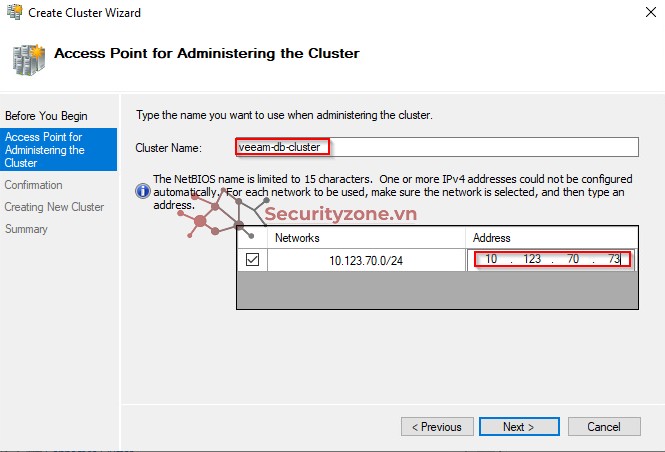
Ở bước tiếp theo, hãy xem cài đặt trước khi tiếp tục và sau đó nhấp vào Next để bắt đầu cấu hình.
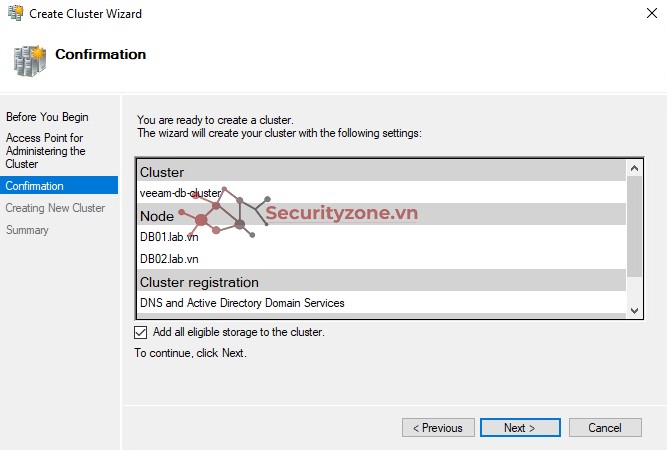
Khi kết thúc cấu hình, hãy kiểm tra các cảnh báo trong report để đảm bảo chúng an toàn và không bị lỗi
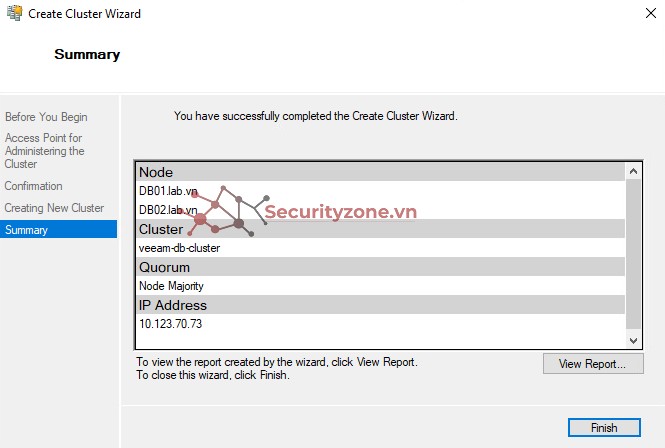
- Vào AD sẽ thấy db-cluster được tạo
>> Share 2 folder trên AD full quyền cho db-cluster
Nhấp chuột phải lê tên cluster -> More Active -> Configure Cluster Quorum Setting…
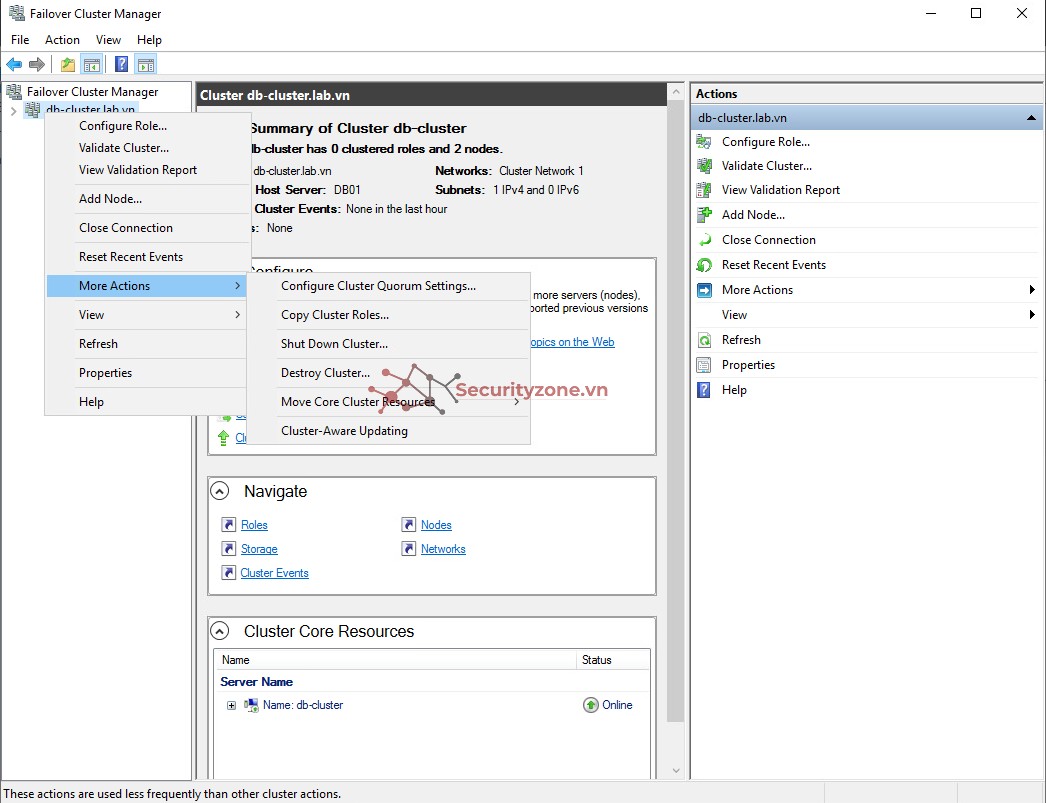
Click Next
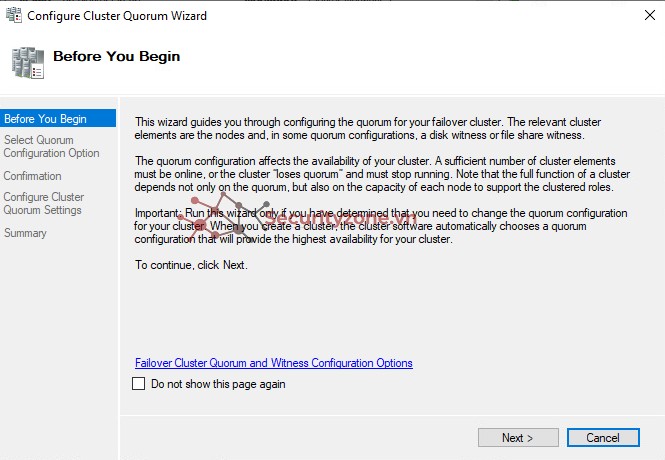
Chọn vào Select the quorum witness.
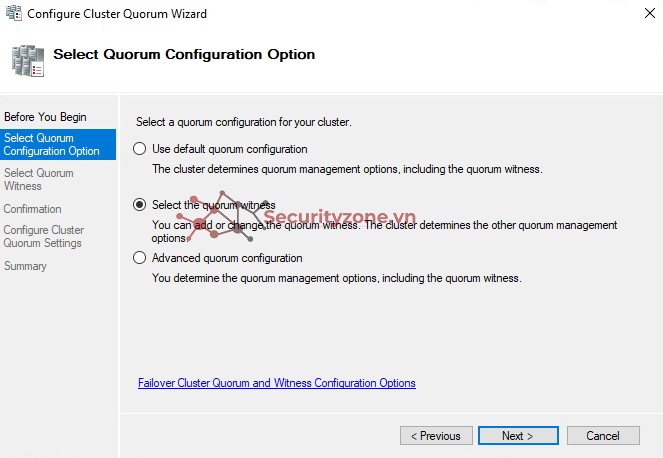
Chọn Configure a file share witness
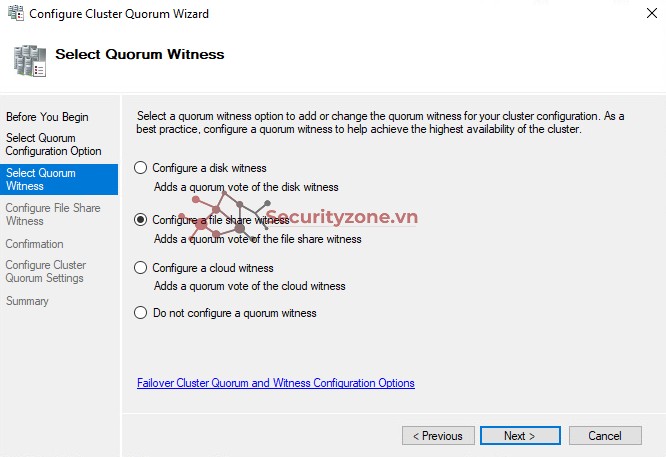
Tiếp theo, chọn một vị trí tệp để sử dụng làm vị trí witness cho các tệp cấu hình. Đảm bảo rằng vị trí được chia sẻ và có thể truy cập từ tất cả các nút trong cụm
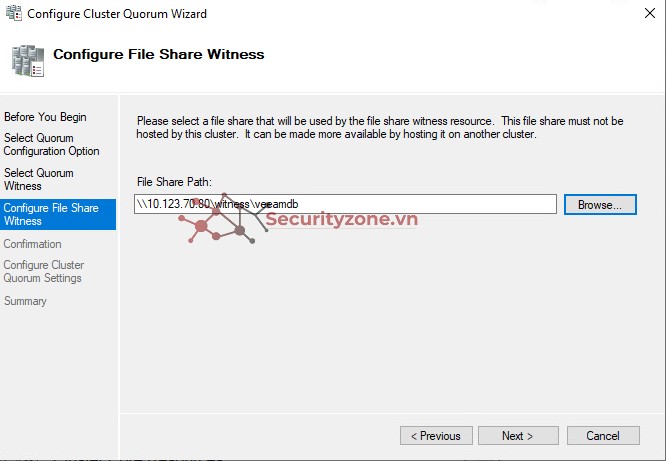
Xác nhận lại cấu hình và nhấn Next
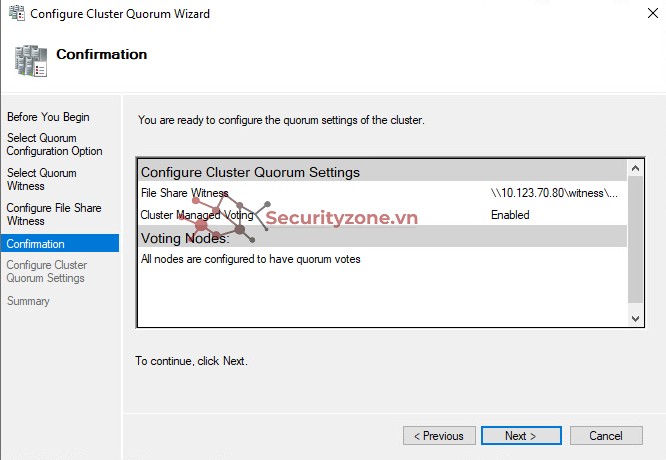
Tiếp theo nhấn Finissh
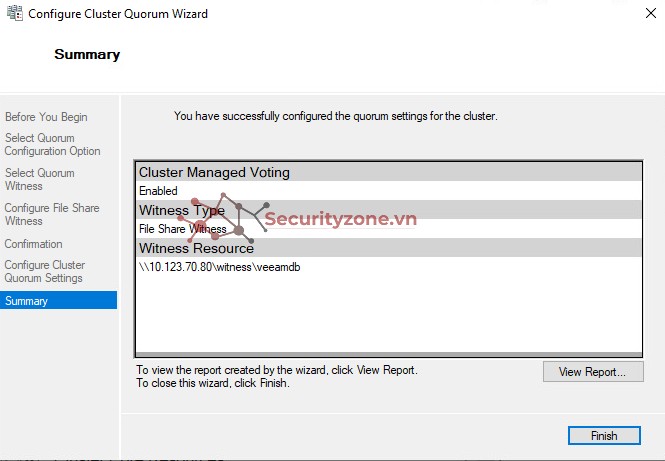
--- HẾT PHẦN 1---
Đính kèm
Bài viết liên quan
Bài viết mới